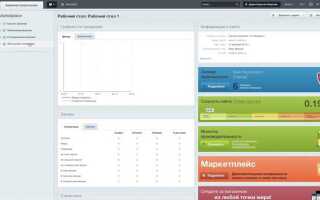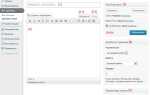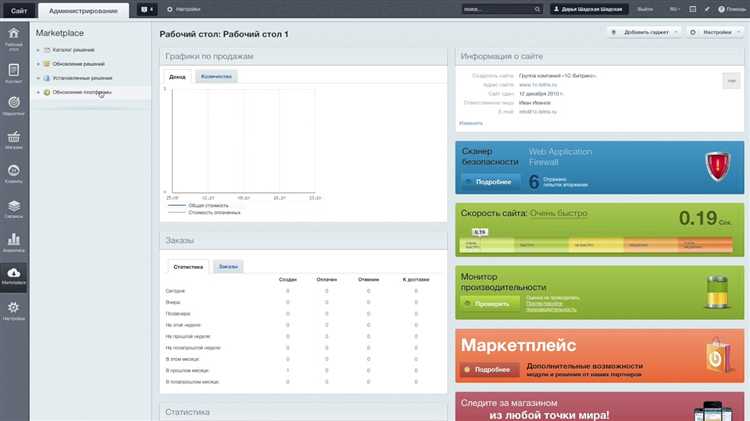
Точная информация о версии установленной системы «1С-Битрикс» необходима для корректного обновления, устранения уязвимостей и совместимости модулей. Определение версии помогает избежать ошибок при установке новых компонентов и оптимизировать техническую поддержку.
Версию Битрикс можно проверить несколькими способами: через административную панель, анализируя файлы на сервере или используя консольные команды. Каждый метод подходит для определённых ситуаций – от быстрого просмотра до получения полной информации о сборке и патчах.
Административная панель отображает основную версию в разделе «Настройки» → «Общая информация». Для более детальной проверки стоит обратить внимание на файл /bitrix/modules/main/install/index.php или использовать команду php bitrix/modules/main/tools/version.php при доступе к серверу через SSH. Эти методы дают точные данные о релизе и дате сборки.
Как узнать версию Битрикс через файл bitrix/modules/main/classes/general/version.php
Файл version.php находится по пути bitrix/modules/main/classes/general/version.php и содержит информацию о текущей версии ядра Битрикс.
Для определения версии выполните следующие шаги:
- Откройте файл
version.phpв любом текстовом редакторе или через файловый менеджер на сервере. - Найдите строку с определением массива
$arModuleVersion. В нем содержатся ключи: VERSION– основная версия системы;VERSION_DATE– дата выпуска данной версии.- Пример содержимого массива:
$arModuleVersion = array( "VERSION" => "23.100.200", "VERSION_DATE" => "2025-05-15 12:00:00" );
Данные значения отражают установленную на сайте версию ядра Битрикс и дату её выпуска.
Рекомендуется проверять именно этот файл при необходимости точного определения версии, так как другие способы могут отображать устаревшую информацию, если ядро не обновлялось корректно.
В случае работы с автоматическими скриптами можно извлечь версию, парся этот файл на сервере, что удобно для интеграции в системы мониторинга.
Проверка версии Битрикс через административную панель сайта
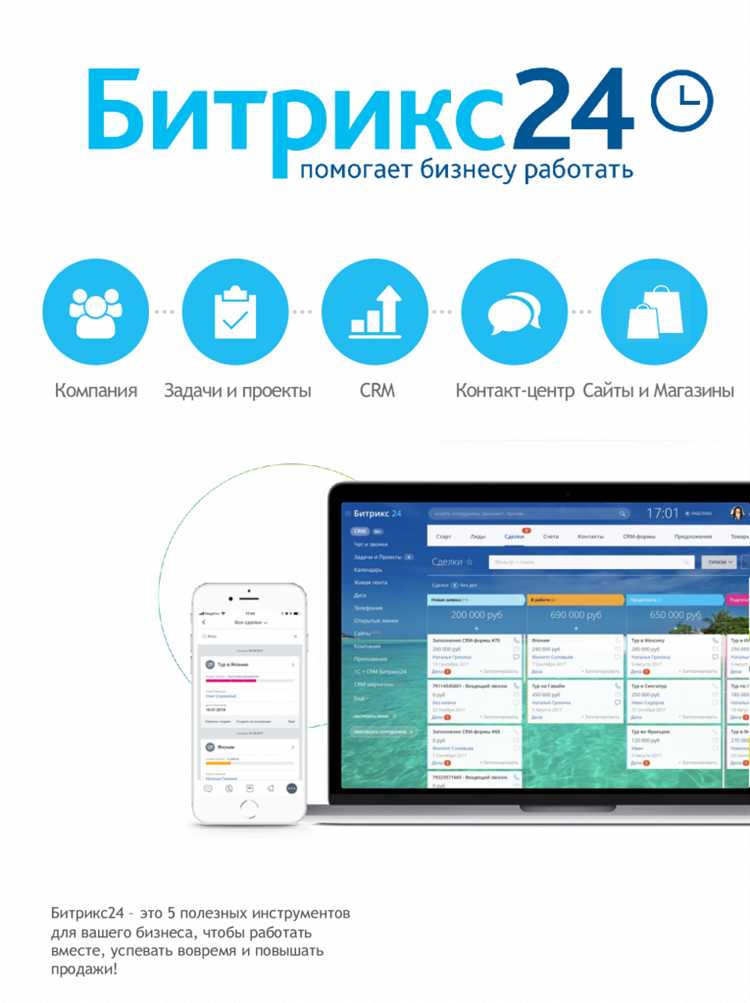
Для определения текущей версии Битрикс войдите в административную панель под пользователем с правами администратора. В верхнем меню выберите раздел «Настройки» и перейдите в подраздел «Настройки продукта» или «Общие настройки». В открывшемся окне найдите блок с информацией о системе – там отображается номер установленной версии, включая основной релиз и обновления.
Альтернативно, в левой боковой панели админки откройте «Обслуживание» и выберите пункт «Проверка обновлений». В этом разделе указана установленная версия ядра системы и наличие доступных обновлений. Здесь же можно увидеть дату последнего обновления и номер патча.
Для более детальной информации о версии используйте пункт меню «Инструменты» – «Диагностика системы». В отчёте отображаются сведения о версии ядра, установленных модулях и их обновлениях, что позволяет оценить актуальность всей системы.
Использование консоли браузера для определения версии Битрикс
Консоль браузера позволяет быстро получить информацию о версии Битрикс, загруженной на сайте, без необходимости доступа к серверу или административной панели.
Алгоритм действий:
- Откройте сайт на базе Битрикс в любом современном браузере.
- Запустите консоль разработчика:
- В Google Chrome и Firefox – нажмите
F12илиCtrl+Shift+I(Windows/Linux),Cmd+Option+I(macOS). - В Microsoft Edge –
F12илиCtrl+Shift+I.
- В Google Chrome и Firefox – нажмите
- Перейдите во вкладку
Console. - Введите команду для проверки версии:
BX.message("BITRIX_SM_VERSION");
Эта команда возвращает строку с номером версии ядра Битрикс, если объект BX загружен и доступен.
Если команда не сработала, попробуйте альтернативный вариант:
- Введите в консоль:
console.log(BX.getVersion());
Метод getVersion() объекта BX возвращает текущую версию установленного продукта.
В случае, если объект BX не определён, версия Битрикс может быть недоступна через консоль, что указывает на нестандартную или сильно модифицированную сборку.
Для более глубокой диагностики можно выполнить поиск по глобальным переменным, связанным с Битрикс:
- Введите в консоль
window.BX– проверить существование объекта. - Если объект существует, исследуйте его свойства через
console.dir(BX).
Эти методы позволяют выявить версию ядра или модуля без доступа к административной части сайта, что полезно при аудитах или техническом анализе.
Определение версии через файл bitrix/.settings.php
Файл bitrix/.settings.php содержит конфигурационные параметры Битрикс, включая информацию о версии системы. Для определения версии необходимо открыть этот файл и найти ключ 'update' => ['version'] в массиве настроек.
В PHP-массиве обычно присутствует строка вида 'version' => 'XX.XX.XX', где указана текущая версия продукта. Это значение обновляется автоматически при применении обновлений через стандартный механизм обновления.
Для проверки версии достаточно получить содержимое файла и извлечь значение по ключу 'version' из раздела 'update'. Например, можно воспользоваться встроенными функциями PHP для загрузки массива из файла и обращения к нужному элементу.
Важно учитывать, что файл .settings.php защищён от прямого доступа через веб-сервер, но при работе на сервере с SSH или FTP доступом можно просмотреть его напрямую. Это наиболее надёжный способ получить точные данные о версии без использования административной панели.
Если файл повреждён или отсутствует ключ 'version', рекомендуется проверить корректность установки обновлений и целостность файлов системы. В подобных случаях лучше использовать другие методы проверки версии.
Поиск информации о версии в HTML-коде страницы
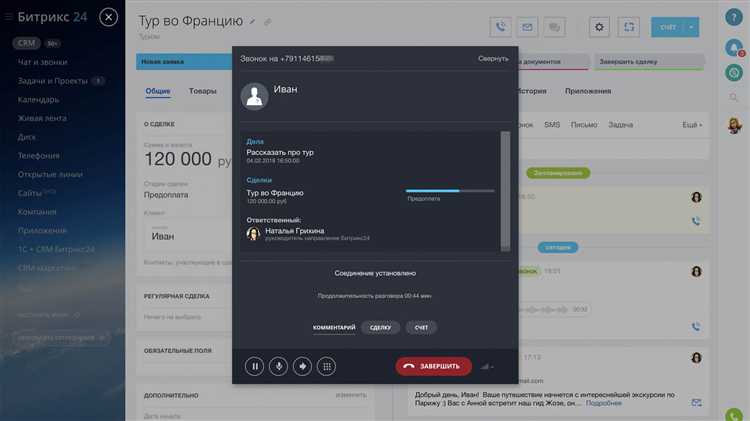
Версия Битрикс иногда указывается прямо в исходном коде страницы. Для поиска необходимо открыть код страницы через браузер (клик правой кнопкой – «Просмотреть исходный код» или Ctrl+U). Затем использовать поиск по ключевым словам: bitrix, bx_version, bitrix24 или version.
Часто версия отображается в мета-тегах, комментариях или в ссылках на скрипты и стили. Например, в тегах <script> и <link> можно встретить параметры с указанием версии, например ?ver=20.0.150. Это косвенный признак версии ядра Битрикс.
Если на странице присутствуют HTML-комментарии с упоминанием bitrix, они могут содержать информацию о версии или дате обновления.
Поиск по классу или id, начинающимся с bx-, позволяет выявить принадлежность к Битрикс и иногда сопутствующую информацию о версии, особенно если в скриптах рядом с такими элементами указываются версии библиотек.
Отсутствие прямых упоминаний в коде не гарантирует, что версия нельзя определить другим способом, но если на сайте не отключена генерация подобных меток, поиск в исходном коде – самый быстрый способ получить версию без доступа к административной панели.
Проверка версии Битрикс с помощью phpinfo()
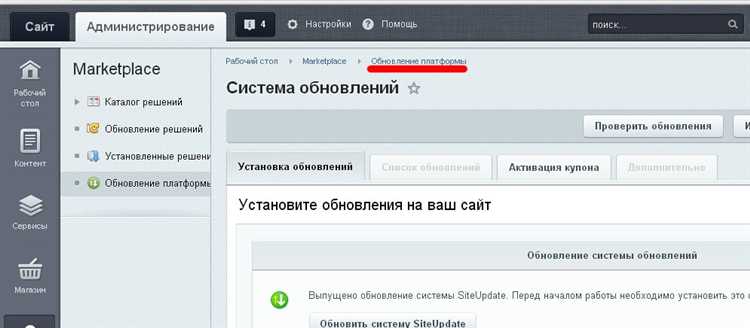
Для проверки версии Битрикс с помощью phpinfo() создайте в корне сайта файл, например info.php, со следующим содержимым:
<?php phpinfo(); ?>
Откройте файл в браузере. В разделе «_Environment_» или «_Apache Environment_» найдите переменные, начинающиеся с BX_. Там может присутствовать BX_VERSION с номером версии Битрикс.
Если переменная BX_VERSION отсутствует, обратите внимание на заголовок страницы phpinfo – часто в нём указывается версия ядра Битрикс.
Этот способ удобен для быстрого анализа без доступа к административной панели, особенно когда другие методы недоступны. Однако точность зависит от настроек сервера и версии Битрикс – в новых релизах переменные окружения могут не содержать версионной информации.
Удалите файл после проверки, чтобы исключить риски безопасности, связанные с раскрытием конфигурации сервера.
Определение версии через REST API Битрикс24 (если доступно)
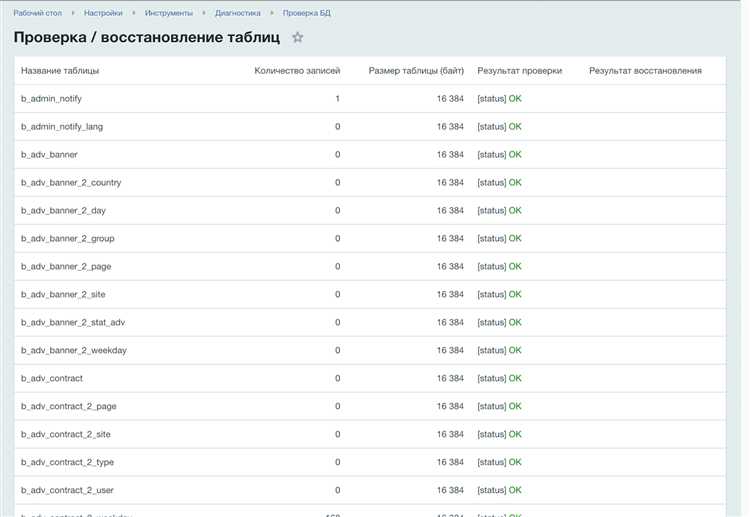
Для проверки версии Битрикс24 через REST API необходимо выполнить запрос к методу crm.config.status.get. В ответе возвращается информация о текущей версии портала и его настройках.
Пример запроса (POST) к REST API:
https://[ваш_домен]/rest/crm.config.status.get.json
В теле запроса указываются параметры авторизации (access_token или webhook). Ответ содержит поле version, в котором указана текущая версия Битрикс24.
Если доступ к API ограничен, метод вернет ошибку авторизации или отсутствия прав, что указывает на невозможность определения версии этим способом.
Рекомендуется использовать этот метод для автоматизированного мониторинга, так как он позволяет получать точные данные без необходимости прямого доступа к серверу или файловой системе.
Вопрос-ответ:
Как определить версию Битрикс, если нет доступа к административной панели сайта?
Если у вас нет доступа к админке, можно проверить версию Битрикс через открытые файлы сайта. Например, открыть файл /bitrix/modules/main/include/prolog_before.php и посмотреть комментарии или метки, где иногда указывается версия. Также можно проверить версию по файлу /bitrix/modules/main/install/version.php, если он доступен. В некоторых случаях версия видна в исходном коде страниц, например, в мета-тегах или комментариях.
Можно ли узнать версию Битрикс с помощью консоли браузера? Какие команды для этого использовать?
Да, с помощью консоли браузера можно попытаться найти версию. Например, в консоли Chrome откройте вкладку «Консоль» и введите команду, которая проверит наличие глобальной переменной, связанной с Битрикс, или запросит определённый системный файл через AJAX. Часто в объекте window.BX или в HTTP-заголовках можно обнаружить подсказки о версии. Однако этот способ не всегда срабатывает из-за настроек безопасности и закрытости сайта.
Какие существуют официальные способы узнать версию Битрикс, если есть доступ к административной панели?
При наличии доступа к административной панели, самый простой способ — перейти в раздел «Настройки» → «Информация о системе» или «Обновления». В этих разделах обычно отображается текущая версия платформы, а также установленные обновления. Там же можно увидеть дату последнего обновления и список модулей с их версиями. Такой способ надёжен и не требует дополнительных проверок.
Какие риски могут быть при открытом отображении версии Битрикс на сайте? Нужно ли скрывать эту информацию?
Публичное отображение версии Битрикс может дать потенциальным злоумышленникам информацию о возможных уязвимостях, если версия старая и не обновляется. Поэтому рекомендуется скрывать эту информацию или не оставлять её в доступных местах, например, в исходном коде страниц или HTTP-заголовках. Безопаснее показывать версию только в закрытых разделах и использовать регулярные обновления системы.
Как узнать версию отдельных модулей Битрикс на сайте?
Для проверки версий модулей, если есть доступ к админке, можно зайти в раздел «Управление модулями» или «Обновления». Там обычно отображается список установленных модулей с их версиями. Если доступа нет, можно посмотреть файлы модулей в папке /bitrix/modules/, где часто в файлах типа install/version.php или в описании модуля прописана версия. Это полезно для оценки актуальности каждого компонента системы.
Какими способами можно узнать версию установленного Битрикс на сайте?
Существует несколько вариантов проверки версии Битрикс. Один из самых простых — посмотреть файл версии на сервере, который обычно находится по пути /bitrix/modules/main/install/index.php. В этом файле прописана текущая версия продукта. Также можно узнать версию через административную панель сайта — в разделе «Настройки» или «О системе» часто отображается информация о версии. Ещё один способ — использовать консольные команды, если есть доступ к серверу, например, просмотр параметров модуля через командную строку. Наконец, иногда на самом сайте внизу или в панели управления разработчика можно найти подсказки о версии системы.
Почему важно знать точную версию Битрикс на сайте и как это влияет на безопасность и обновления?
Определение версии Битрикс помогает правильно планировать обновления и поддержку сайта. Каждая версия включает определённые исправления ошибок и обновления безопасности. Если версия устарела, это может привести к уязвимостям, которые злоумышленники могут использовать. Также некоторые модули и расширения могут работать только с определёнными версиями. Знание точной версии помогает избежать конфликтов при обновлении и гарантирует, что сайт будет стабильно функционировать с актуальными патчами и новыми возможностями.